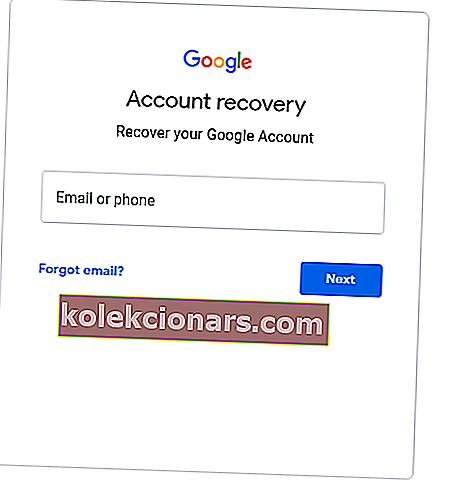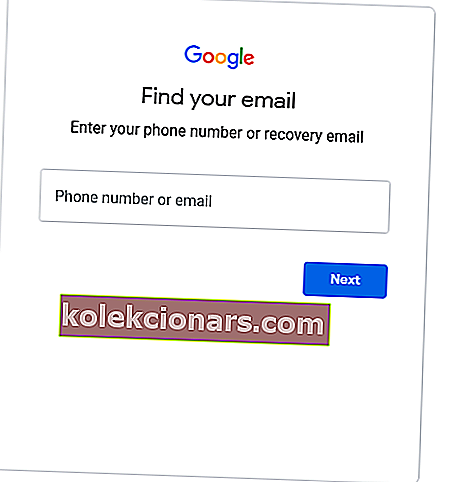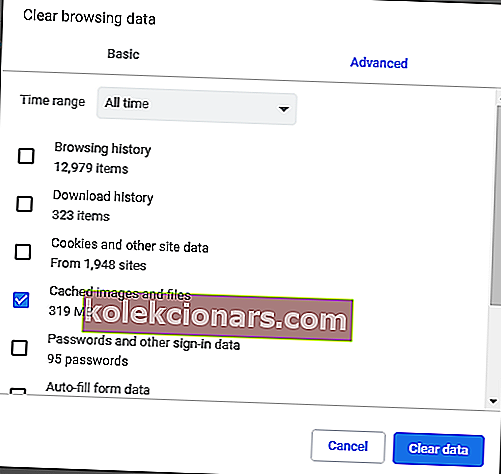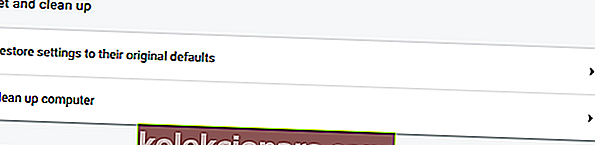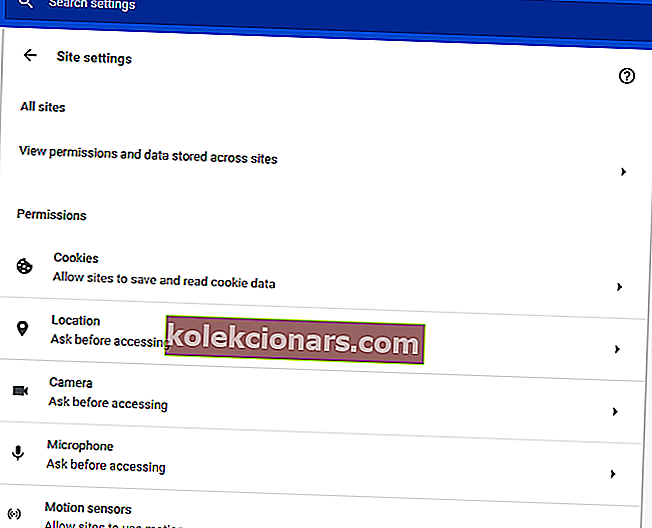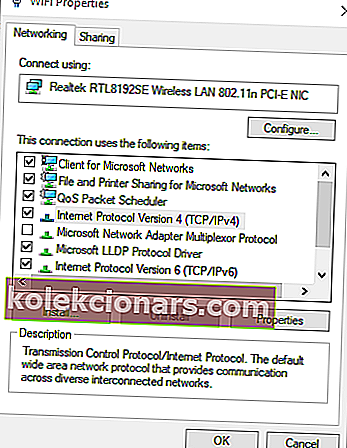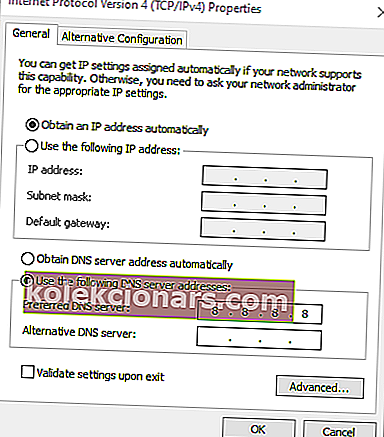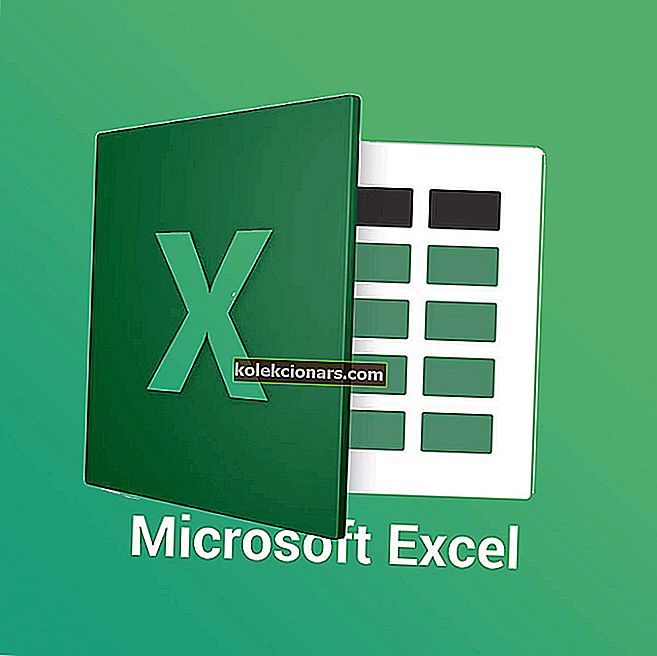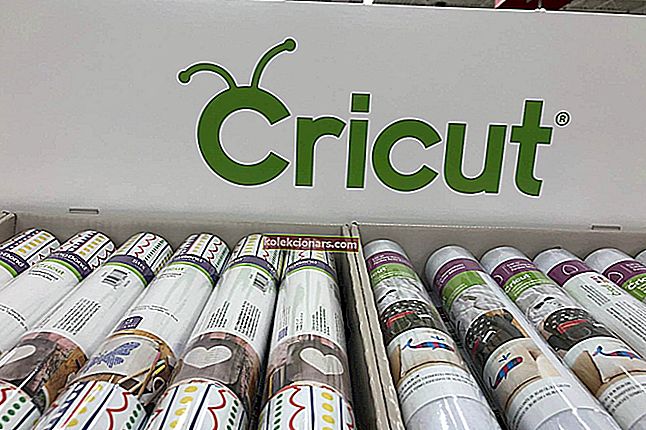- Gmail ir vispopulārākais e-pasta pakalpojums pasaulē ar vairāk nekā miljardu aktīvu lietotāju.
- Google e-pasta pakalpojumā ir daudz noderīgu funkciju, piemēram, 15 GB bezmaksas krātuve, aizsardzība pret ļaunprātīgu programmatūru un pikšķerēšanu un citas.
- Ja jūs interesē pārlūkprogrammas, meklējiet mūsu pārlūkprogrammu centru.
- Mēs esam uzrakstījuši daudz rakstu par e-pastu. Pārbaudiet tos mūsu e-pasta lapā.

Gmail konts faktiski ir Google konts, jo lietotāji saņem savas Gmail e-pasta adreses, kad viņi ir iestatījuši Google kontus.
Tātad lietotāji nevar pieteikties Google, kad viņi nevar pieteikties pakalpojumā Gmail, izmantojot šī pakalpojuma pieteikšanās lapu.
Dažu lietotāju pārlūkprogrammās, iespējams, tiek parādīti kļūdu ziņojumi, mēģinot pieteikties pakalpojumā Gmail. Šie ir daži potenciālie labojumi Gmail kontiem, kuri nepierakstās.
Kāpēc es nevaru pieteikties savā Gmail kontā un kā to labot?
1. Izmēģiniet citu pārlūkprogrammu

Ja šī problēma joprojām pastāv, mēģiniet atvērt Gmail citā pārlūkprogrammā. Mēs iesakām Opera, kas ir daudz drošāka un mazāk pakļauta iespējamām kļūdām.
Šis ir kopumā labāks pārlūks, un tam ir aizsardzība pret izsekošanu. Turklāt ir iebūvēts reklāmu bloķētājs, kas novērš traucējumus no ceļa.
Galvenā priekšrocība salīdzinājumā ar daudzām citām pārlūkprogrammām ir iebūvēta bezmaksas VPN f0r papildu drošība un pilnīga privātuma aizsardzība.
Tiem, kas to nezina, virtuālais privātais tīkls novirza visu jūsu interneta trafiku caur citiem drošiem serveriem visā pasaulē, slēpjot savu identitāti tīmeklī un pat no sava interneta pakalpojumu sniedzēja.
Izmēģiniet Opera un tās foršo lietotāja saskarni bez maksas, lai pārliecinātu sevi.

Opera
Izvairieties no iespējamām kļūdām, pārslēdzot pārlūkprogrammu uz Opera. Tas ir ātrs, bez reklāmām un aizsargā jūsu privātumu, izmantojot bezmaksas iebūvēto VPN. Iegūstiet to bez maksas Apmeklējiet vietni2. Pārslēdzieties uz trešās puses e-pasta klientu

Ja jums joprojām ir problēmas ar savu Gmail kontu, mēģiniet izmantot citu e-pasta klientu. Mēs iesakām Mailbird - populārākās pasta alternatīvas 2020 uzvarētājs.
Viena no tās vērtīgākajām priekšrocībām ir fakts, ka tā var nevainojami apstrādāt vairākus e-pasta kontus, lai jūs varētu savam sarakstam pievienot vairāk nekā Gmail.
Mailbird faktiski ir vairāk nekā e-pasta klients, jo tas ļauj arī integrēt tādas lietotnes kā Google kalendārs un Twitter.
Ja jūs meklējat privātumu, šī programmatūra profesionāli šifrē un izsūta e-pastus, un ziņojumi tiek glabāti tikai jūsu datorā.

Mailbird
Mailbird ir drošs un viegls e-pasta klients, kas var nevainojami pārvaldīt daudzus kontus. Tas ir bez maksas un ērti lietojams! Iegūstiet to bez maksas Apmeklējiet vietni3. Vai Gmail nedarbojas?
Gmail pakalpojums var nedarboties, ja lietotāji nevar pieteikties Google tīmekļa pastā. Lai pārbaudītu, atveriet G Suite statusa informācijas paneļa lapu, kas parādīta tieši zemāk esošajā momentuzņēmumā.
Šī lapa tiks izcelta, ja pakalpojumā Gmail būs pārtraukums. Ja Gmail pakalpojums nedarbojas, pagaidiet, kamēr Google to labos.

4. Atiestatiet Gmail pieteikumvārdu
- Pārlūkprogrammā atveriet Google konta atkopšanas lapu.
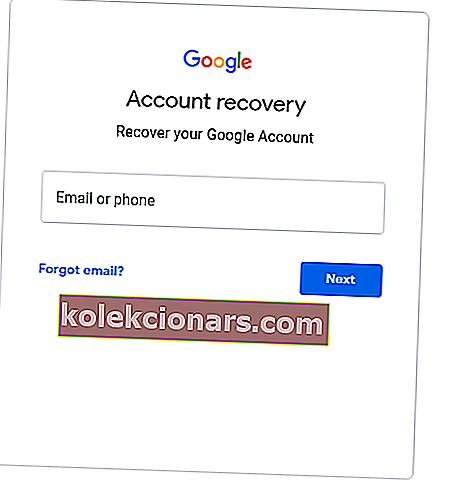
- Ievadiet Gmail e-pasta adresi kontam, kas nepierakstās.
- Alternatīvi lietotāji var noklikšķināt uz Aizmirsāt e-pastu, ja to nevar atcerēties.
- Lietotāji var ievadīt tālruņa numuru, kas saistīts ar e-pasta adresi, vai ievadīt citu e-pasta adresi (ar alternatīvu tīmekļa pastu), kas norādīta, izveidojot Gmail kontu.
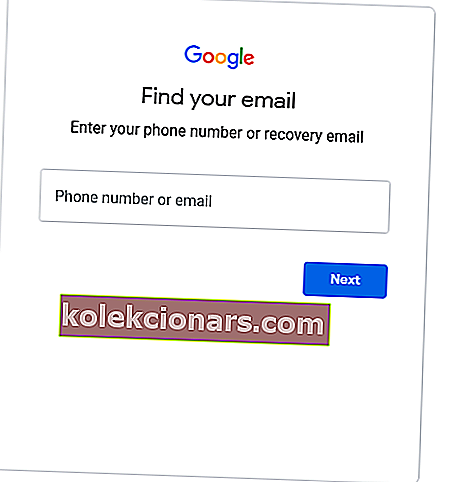
- Aizpildiet informāciju par vārdu.
- Noklikšķiniet uz Sūtīt, lai saņemtu verifikācijas kodu uz alternatīvo e-pasta adresi.
- Atveriet nosūtīto e-pastu ar verifikācijas kodu.
- Ievadiet saņemto verifikācijas kodu un noklikšķiniet uz pogas Tālāk .
- Lietotāji var atiestatīt savas Google konta paroles, noklikšķinot uz Aizmirsta parole .
Mēģiniet piekļūt savam Gmail kontam, izmantojot kādu no šiem e-pasta klientiem!
5. Notīriet pārlūkprogrammas datus
- Notīriet pārlūkprogrammas datus pārlūkā Chrome, nospiežot šīs pārlūkprogrammas karsto taustiņu Ctrl + Shift + Del.
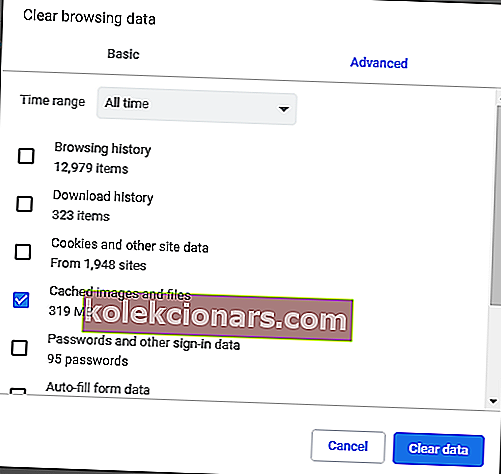
- Noklikšķiniet uz cilnes Papildu logā Notīrīt pārlūkošanas datus.
- Nolaižamajā izvēlnē Laika diapazons atlasiet opciju Visu laiku .
- Izvēlieties Kešatmiņā ievietotie attēli un faili un Sīkfaili un citi vietņu datu rūtiņas.
- Noklikšķiniet uz pogas Notīrīt datus .
6. Atiestatiet pārlūku
- Noklikšķiniet uz pogas Pielāgot un kontrolēt Google Chrome un atlasiet Iestatījumi .
- Noklikšķiniet uz Papildu, lai izvērstu Iestatījumi.
- Ritiniet uz leju līdz opcijai Atjaunot iestatījumus, kas parādīta tieši zemāk.
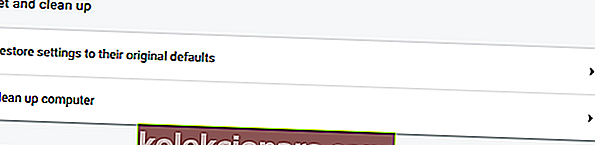
- Noklikšķiniet uz opcijas Atjaunot sākotnējos noklusējuma iestatījumus un nospiediet pogu Atiestatīt iestatījumus .
7. Pārbaudiet, vai JavaScript ir iespējots
- Lai lietotāji varētu pierakstīties un izmantot Gmail, ir jābūt ieslēgtam JavaScript.
- Pārlūkprogrammas URL joslā ierakstiet šādu rindu un nospiediet Return:
chrome://settings
- Nospiediet pogu Papildu , lai paplašinātu cilni Iestatījumi.
- Noklikšķiniet uz Vietnes iestatījumi, lai atvērtu citas opcijas.
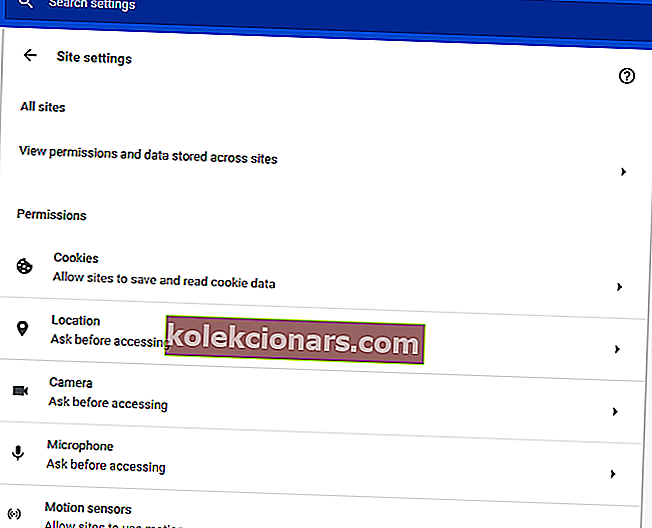
- Pēc tam noklikšķiniet uz JavaScript, lai atvērtu tieši zemāk redzamos iestatījumus.

- Noklikšķiniet uz pogas Bloķēts , lai pārslēgtu to uz Atļauts.
8. Pārslēdzieties uz Google DNS
- Nospiediet Windows taustiņu + S karsto taustiņu.
- Meklēšanas lodziņā ievadiet tīklu un noklikšķiniet uz Skatīt tīkla savienojumus .

- Vadības paneļa logā ar peles labo pogu noklikšķiniet uz tīkla savienojuma un atlasiet Rekvizīti .
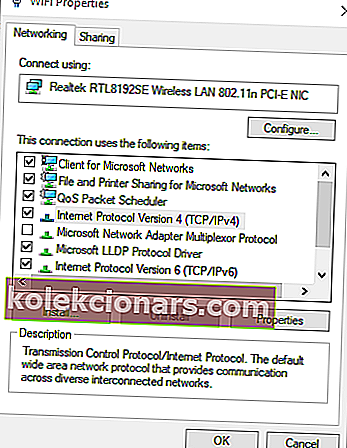
- Veiciet dubultklikšķi uz interneta protokola 4. versijas, lai atvērtu tieši zemāk redzamo logu.
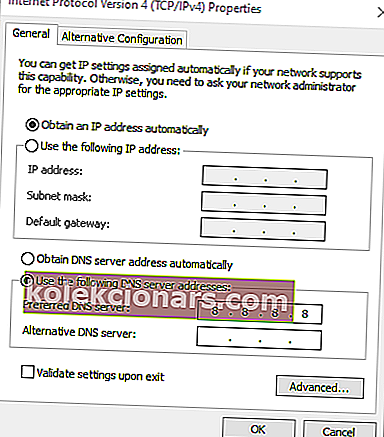
- Atlasiet pogu Izmantot šīs DNS servera adreses .
- Ievadiet 8.8.8.8 šajā Vēlamais DNS servera kastē.
- Ievadiet 8.8.4.4 šajā Alternatīva DNS servera kastē.
- Noklikšķiniet uz pogas Labi .
Iepriekš minētās izšķirtspējas parasti novērsīs Gmail pieteikšanās problēmas. Daži no šiem labojumiem var būt noderīgi arī lietotājiem, kuri nevar pieteikties citos Google pakalpojumos.
FAQ: Uzziniet vairāk par Gmail
- Kāpēc es nevaru pieteikties savā Gmail kontā?
Ja pareizi ievadījāt akreditācijas datus un jums ir aktīvs interneta savienojums, skatiet mūsu ekspertu ceļvedi, lai soli pa solim novērstu šo problēmu.
- Kā novērst Google pierakstīšanās problēmas?
Pārslēdzieties uz Google DNS un atspējojiet Javascript. Ja tas nedarbojas, izmēģiniet citu e-pasta klientu. Pārbaudiet vienu no labākajiem Windows 10 e-pasta klientiem.
- Kāpēc es nevaru atiestatīt savu Gmail paroli?
Pārbaudiet, vai darbojas Google e-pasta serveri, un pārbaudiet, vai esat pareizi ievadījis paroli. Ja jūsu Gmail iestatījumi ir novecojuši, izmantojiet šo lielisko ceļvedi, lai to novērstu.
Redaktora piezīme. Šis ziņojums sākotnēji tika publicēts 2020. gada aprīlī, un kopš tā laika tas ir atjaunināts un atjaunināts 2020. gada augustā, lai iegūtu svaigumu, precizitāti un vispusību.